Мазмұны
Нені жасап жатырсыз? Бір кескіннің түрлі түсті әсерлері? Векторды бояу керек пе? Adobe Illustrator бағдарламасында кескіннің әртүрлі түстерінің бір бөлігін өзгерткіңіз келсе? Кешіріңіз, сіз дұрыс емес жердесіз. Photoshop тапсырманы орындауы керек!
Жай қалжың! Adobe Illustrator бағдарламасында да кескін түсін өзгертуге болады, бірақ кейбір шектеулер бар, әсіресе jpeg түсін өзгерткіңіз келсе. Екінші жағынан, векторлық кескіннің түсін өзгерткіңіз келсе, оны Ai-де жасау өте ыңғайлы. Мен түсіндіремін.
Бұл оқулықта Adobe Illustrator бағдарламасында jpeg және png кескіндерінің түсін өзгерту жолын үйренесіз.
Ескертпе: осы оқулықтағы барлық скриншоттар Adobe Illustrator CC 2022 Mac нұсқасынан алынған. Windows немесе басқа нұсқалары басқаша көрінуі мүмкін.
JPEG түсін өзгерту
Кез келген ендірілген кескіндердің түсін өзгерту үшін төмендегі екі әдісті пайдалануға болады. Түсті өңдеген кезде сіз бүкіл кескіннің түсін өзгертесіз.
1-әдіс: Түс балансын реттеу
1-қадам: Кескінді Adobe Illustrator бағдарламасында орналастырып, кескінді ендіру. Түстерді салыстыру үшін суреттің көшірмесін жасап, қайталанатын суретпен жұмыс істеуді ұсынамын.
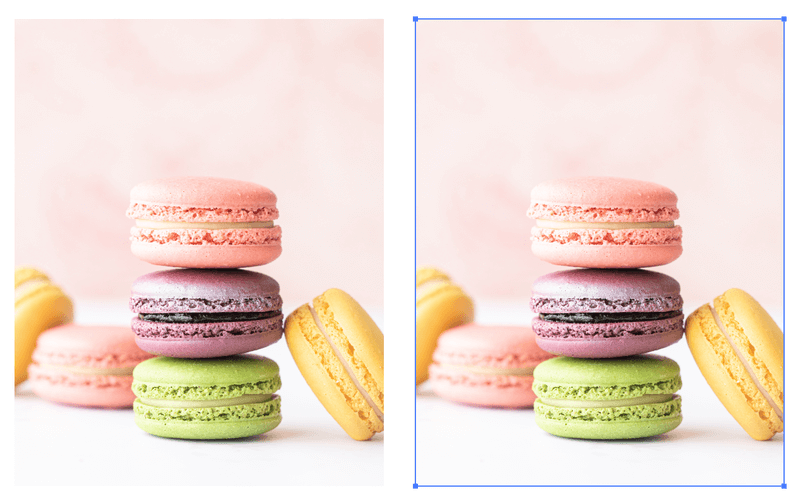
2-қадам: Суреттердің бірін таңдап, үстіңгі мәзірге өтіп, Өңдеу > Түстерді өңдеу > таңдаңыз. ; Түс балансын реттеу .
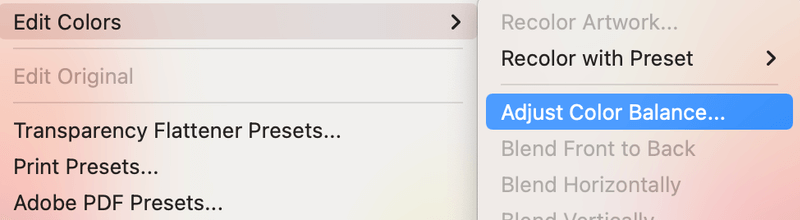
3-қадам: Слайдерлерді жылжытыңыз.түс балансы. Түсті өзгерту процесін көру үшін Алдын ала қарау ұяшығына белгі қойыңыз. Құжатыңыз RGB режимінде болса, мен сияқты Қызыл , Жасыл және Көк мәндерін реттейсіз.
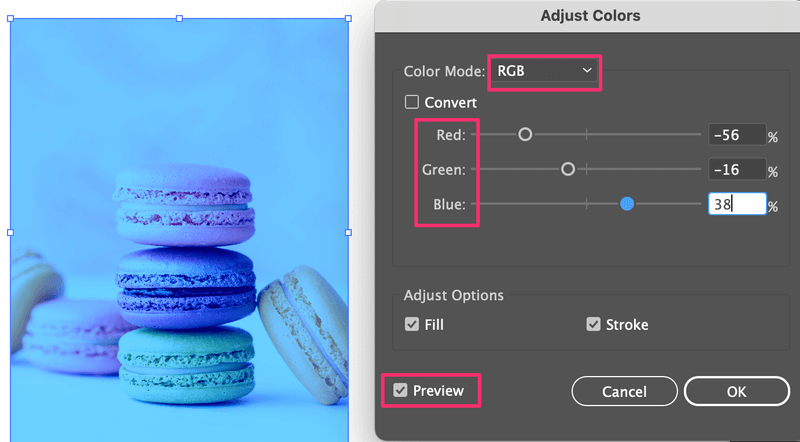
Егер құжатыңыз CMYK түс режимі болса, сіз Көгілдір , Қызыл , Сары және <8 түстерді реттейсіз>Қара мәндері.
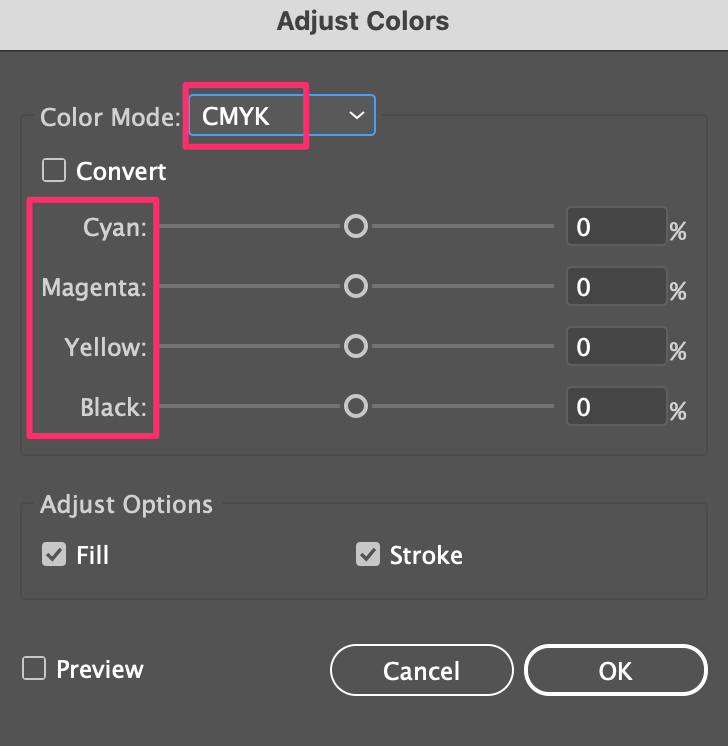
Түске риза болған кезде OK түймесін басыңыз.
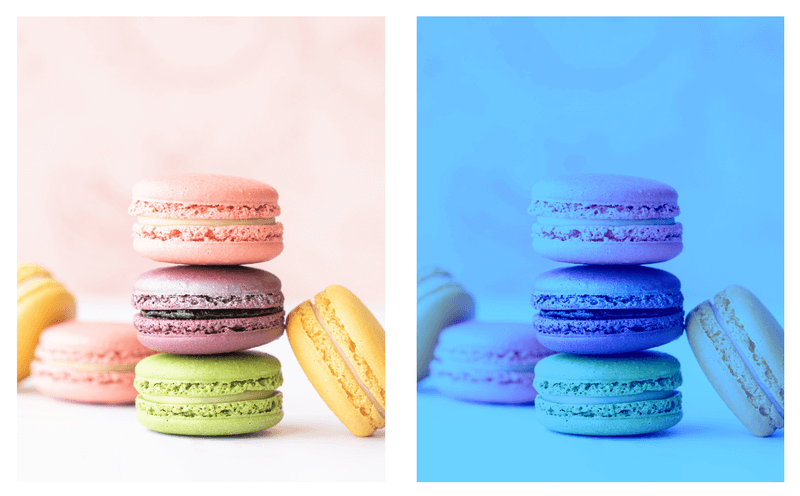
2-әдіс: Сұр реңкке түс қосу
1-қадам: Кескінді Adobe Illustrator бағдарламасында орналастырыңыз, кескінді ендіріңіз және көшіріңіз.
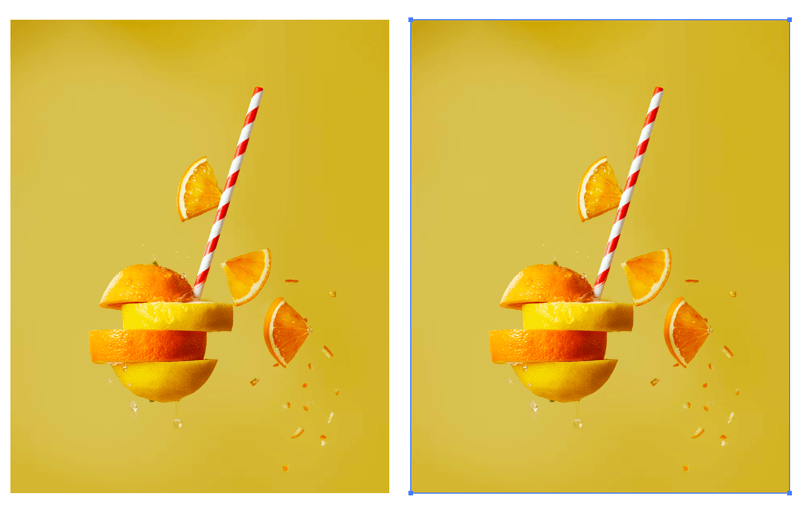
2-қадам: Суретті таңдаңыз, үстіңгі мәзірге өтіңіз және Өңдеу > Түстерді өңдеу > Сұр реңк .
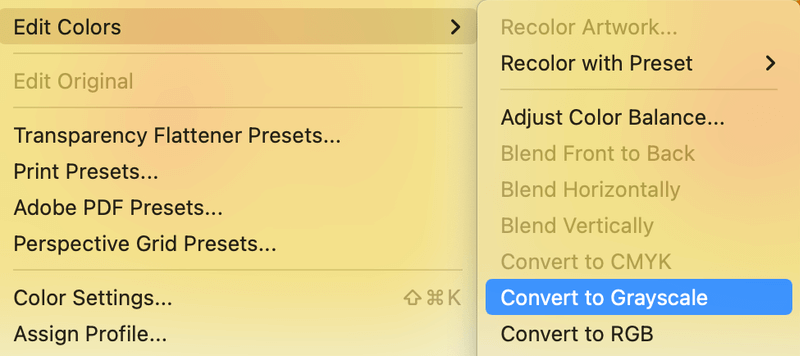
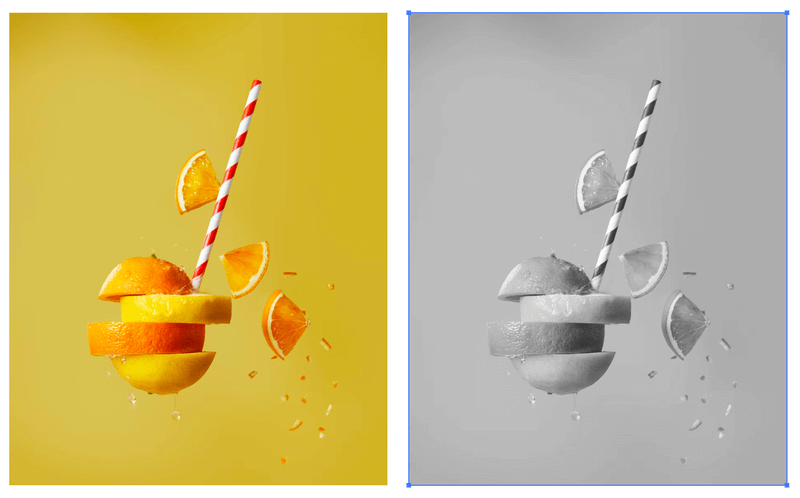
3-қадам: Сурет түсін толтыру үшін Түс немесе Үлгілер тақтасынан түсті таңдаңыз.
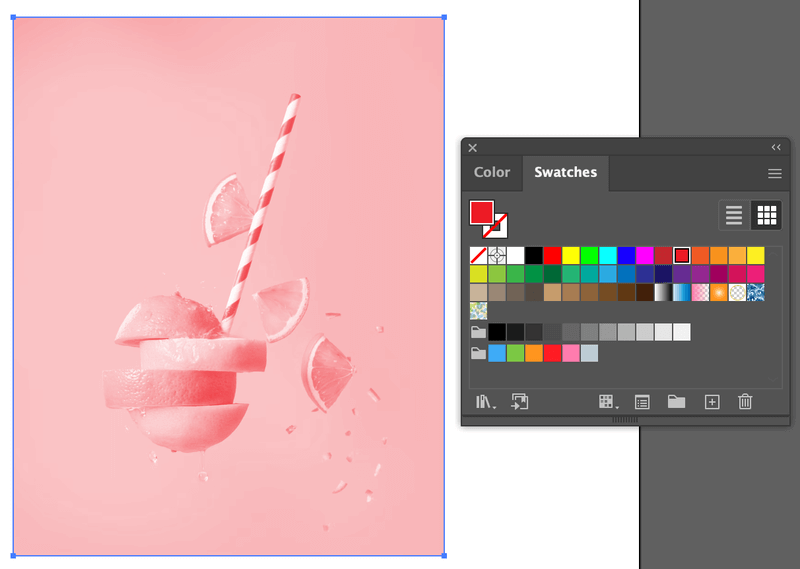
Осылайша сіз jpeg файлы болған кезде кескін түсін өзгерте аласыз.
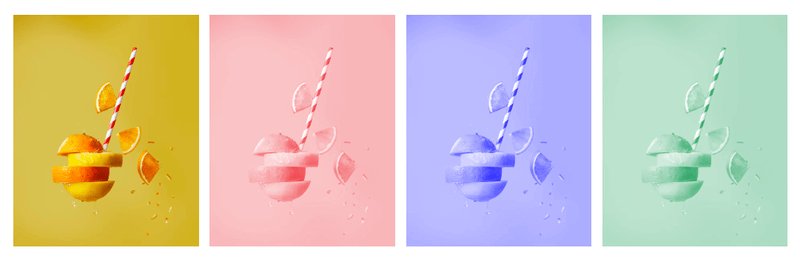
Өкінішке орай, Adobe Illustrator бағдарламасында кескін бөлігінің түсін тікелей PNG векторы болмаса, өзгерте алмайсыз.
PNG түсін өзгерту
png векторының түсін өзгерткіңіз келе ме? Оны қадағалаңыз, содан кейін оны қайта бояңыз.
1-қадам: PNG файлын Adobe Illustrator бағдарламасында орналастырыңыз.
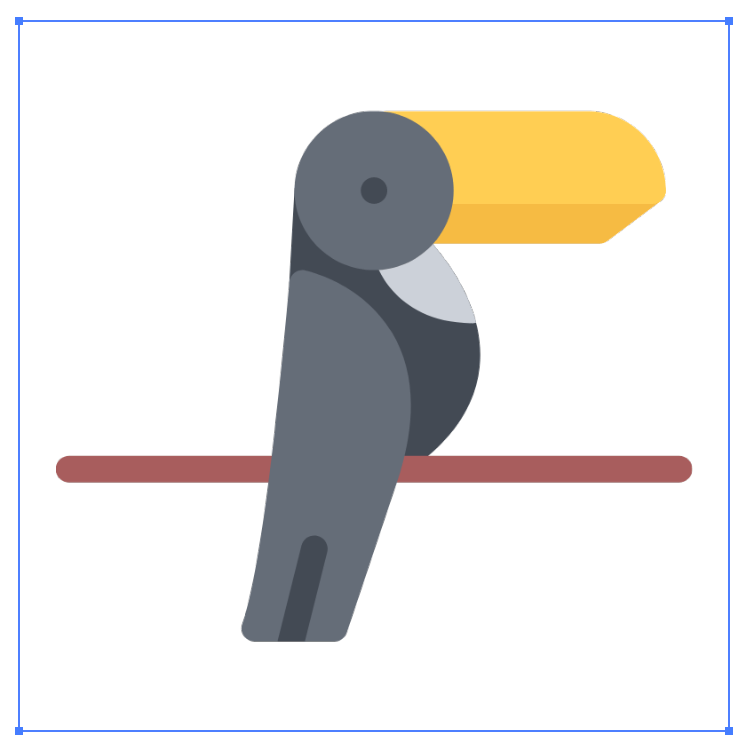
Бұл векторлық графика болса да, форматына байланысты оны өңдеуге болмайды, сондықтан оның түсін өзгерту үшін суретті қадағалауымыз керек.
2-қадам: Кескінді бақылау тақтасын үстіңгі мәзірден Терезе > Сурет ізі ашыңыз. Режимді Түс етіп өзгертіңіз, Ақ түсті елемеу, опциясын белгілеп, Бақылау түймесін басыңыз.
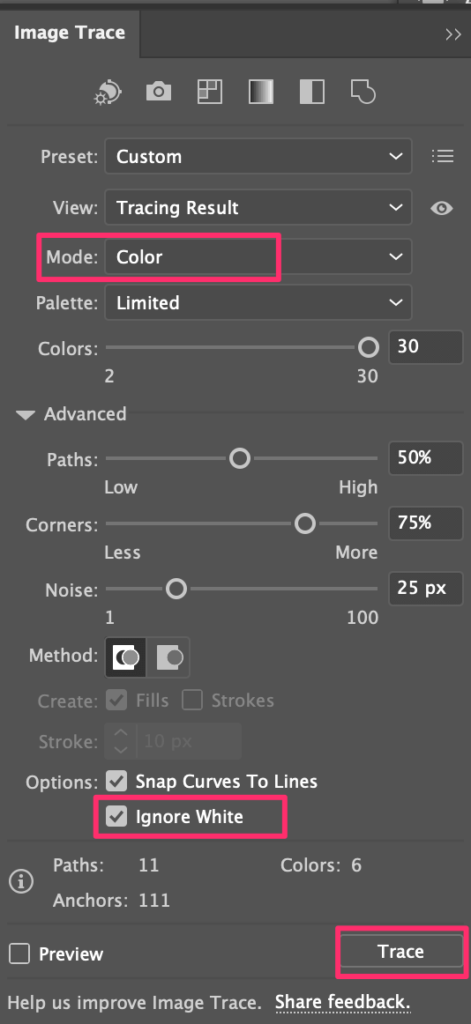
3-қадам: Сипаттар > Жылдам әрекеттер тақтасындағы Жаяу түймесін басыңыз.
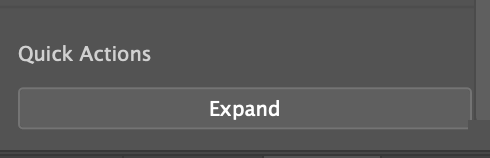
Суретті таңдау үшін басқан кезде, оның енді бөлек жолдары бар өңделетін кескінге айналғанын көресіз.
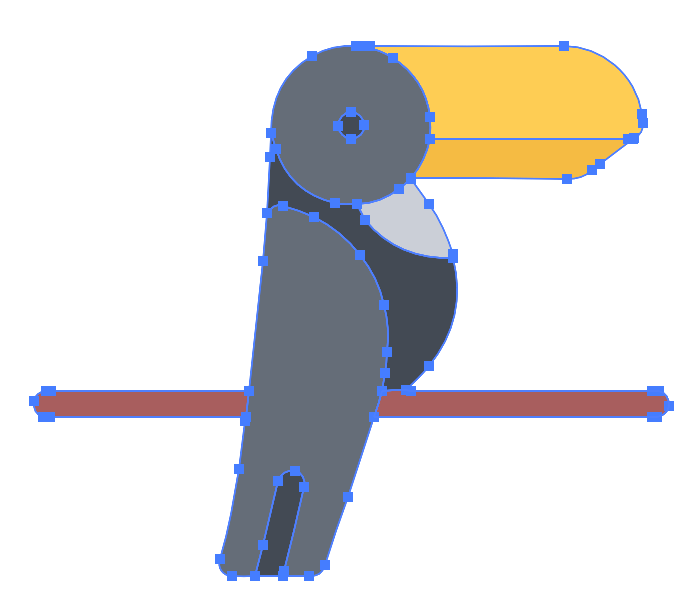
4-қадам: Кескінді таңдаған кезде Сипаттар > астында Қайта бояу опциясын көресіз. Жылдам әрекеттер тақтасы.
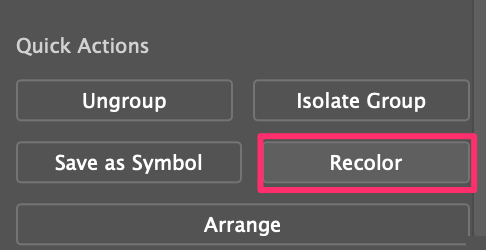
Ол қайта бояу жұмыс тақтасын ашады және түс дөңгелегіндегі түстерді өзгертуге болады.
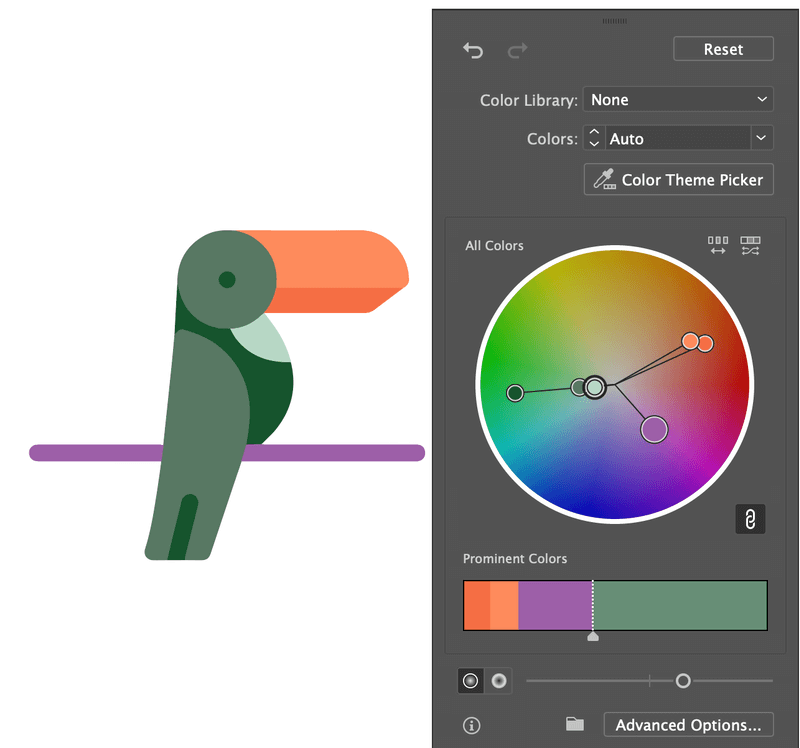
Қысқа кеңес: Құрал туралы шатассаңыз, менде Adobe бағдарламасында қайта бояу құралын пайдалану туралы егжей-тегжейлі оқу құралы бар. Иллюстратор.
Көріп отырғаныңыздай, сіз кескіннің барлық түстерін өзгертіп жатырсыз. Кескіннің бір бөлігінің түсін өзгерткіңіз келсе, алдымен суреттің тобын ашуға болады.
Кескін топтан шығарылғаннан кейін түсін өзгерту үшін кескіннің жеке бөліктерін таңдауға болады.
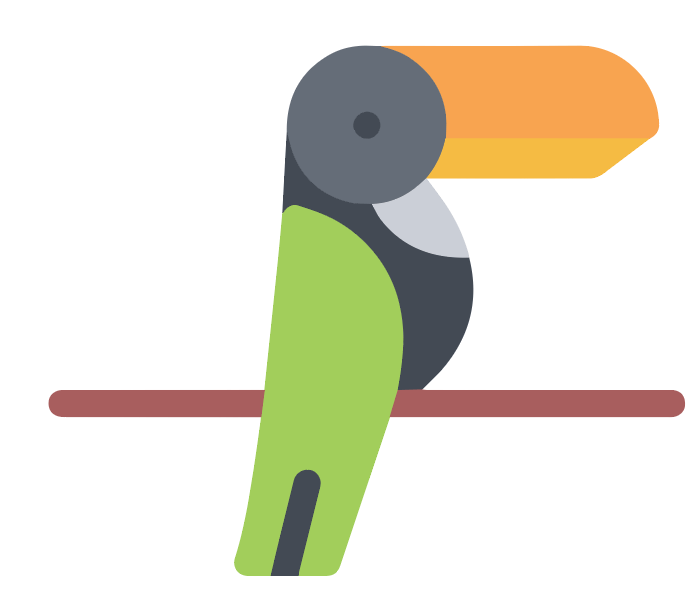
Түзілген кескінде бастапқы кескіндегі барлық мәліметтер болатынына кепілдік берілмейді, бірақ ең жақын нәтиже алу үшін параметрлерді реттеуге болады.
Қорытынды
Jpeg түсін өзгерткен кезде (көп жағдайда растрлық кескін) сіз бүкіл кескінді ғана өңдей аласыз, сондықтан шын мәнінде бұл кескін түсін өзгертудің жетілмеген жолы. Дегенмен, векторлық кескіннің түсін немесе PNG-ден алынған кескінді өзгерту, ол өте жақсы жұмыс істейді. Алдымен топты ашуды ұмытпаңызкескіннің белгілі бір бөлігінің түсін өзгерткіңіз келеді.

